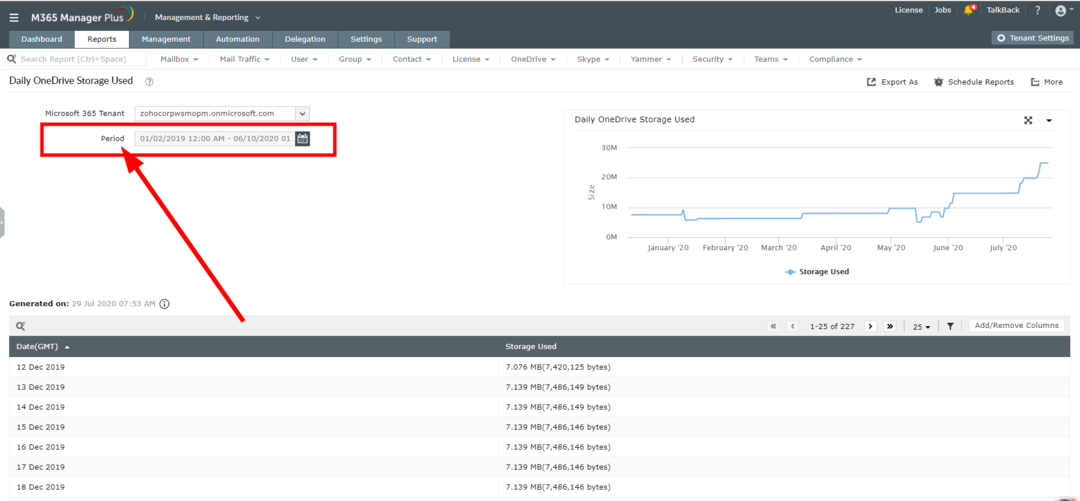Wysłano:
- Błąd OneDrive To nie jest prawidłowa nazwa pliku oznacza, że nie będziesz mógł aktualizować/przesyłać plików Worda na swoje konto.
- Zmiana długości ścieżki, nazwy pliku i folderu to tylko niektóre z kroków rozwiązywania problemów, które można zastosować w tej sytuacji.
- Więcej praktycznych poprawek OneDrive można znaleźć w naszym specjalistycznym Centrum rozwiązywania problemów z usługą OneDrive.
- Nie zapomnij dodać zakładek do naszych szczegółowych Sekcja naprawy systemu Windows dla bardziej kompleksowego rozwiązywania różnych problemów.
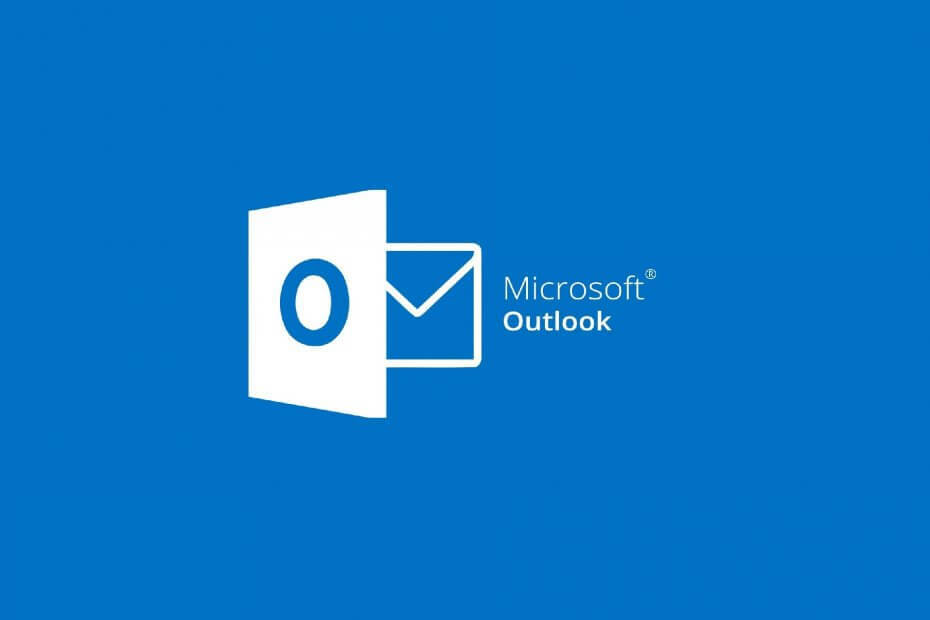
xZAINSTALUJ KLIKAJĄC POBIERZ PLIK
To oprogramowanie naprawi typowe błędy komputera, ochroni Cię przed utratą plików, złośliwym oprogramowaniem, awarią sprzętu i zoptymalizuje komputer w celu uzyskania maksymalnej wydajności. Napraw problemy z komputerem i usuń wirusy teraz w 3 prostych krokach:
- Pobierz narzędzie do naprawy komputera Restoro który jest dostarczany z opatentowanymi technologiami (patent dostępny) tutaj).
- Kliknij Rozpocznij skanowanie aby znaleźć problemy z systemem Windows, które mogą powodować problemy z komputerem.
- Kliknij Naprawić wszystko naprawić problemy mające wpływ na bezpieczeństwo i wydajność komputera
- Restoro zostało pobrane przez 0 czytelników w tym miesiącu.
Nawet jeśli OneDrive to bardzo przydatna aplikacja, duża liczba użytkowników ją widzi To nie jest prawidłowa nazwa pliku Komunikat o błędzie.
Ponieważ jest to jedna z najczęściej używanych aplikacji oferujących udostępnianie online i nośnik danych, OneDrive może wpaść w wiele konfliktów z różnymi konfiguracjami i ustawieniami systemu.
Oto, co jeden użytkownik miał do powiedzenia na temat tego problemu Fora Windows Answers:
Otwieram dokument Microsoft Word zapisany w folderze na moim koncie OneDrive za pomocą O365 Business. Kiedy edytuję ten dokument, spróbuj go zapisać w innym folderze na tym samym koncie. Otrzymuję poniższy błąd. Używam przeglądarki Microsoft Edge. jakieś pomysły?
Ten komunikat o błędzie wydaje się być powiązany z aktualizacją/przesyłaniem dokumentów Microsoft Word do/do OneDrive. Czytaj dalej, aby dowiedzieć się, co możesz zrobić, aby rozwiązać ten problem.
Jak mogę naprawić błąd prawidłowej nazwy pliku w OnDrive?
1. Usuń wszystkie nieobsługiwane znaki z nazwy pliku

Nazwy plików nie powinny zawierać żadnych innych znaków poza literami i cyframi. Jeśli plik w jakiś sposób zaakceptował inne znaki, usuń je przed ponowną próbą przesłania pliku do OneDrive.
2. Zmień nazwę pliku, którego nie można zaktualizować, krótszą nazwą
-
Kliknij prawym przyciskiem myszy odpowiedni plik -> kliknij Przemianować.

- Edytuj nazwę i użyj skróconej wersji.
- Naciśnij klawisz Enter, aby ustawić nową nazwę, i spróbuj ponownie przesłać plik do OneDrive.
3. Zmień nazwy folderów, w których znajduje się plik na dysku twardym

Ze względu na te same zasady, które dotyczą metody wymienionej powyżej, OneDrive nie będzie w stanie przetworzyć informacji, jeśli nazwy folderów są zbyt duże.
Wykonaj te same kroki, o których mowa w pierwszej metodzie, ale kliknij prawym przyciskiem myszy folder, a nie konkretny plik.
Folder nie otwiera się na zewnętrznym dysku twardym? Spróbuj tego
4. Przenieś plik do innej ścieżki na swoim komputerze
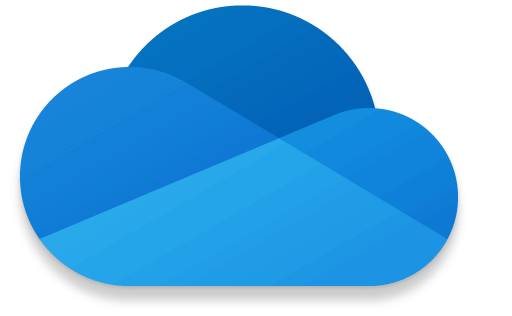
Ponieważ Microsoft ma ograniczenie znaków ścieżki do 259 znaków, jeśli plik jest przechowywany w podfolderze, który ma bardzo długą ścieżkę, pojawi się ten błąd.
- Kliknij prawym przyciskiem myszy plik z problemami.
- Wybierz opcję -> Przejdź do.
- Przejdź do wymaganej lokalizacji na dysku twardym (jak najbliżej katalogu głównego partycji).
- Przenieś plik do nowej lokalizacji.
- Spróbuj ponownie przesłać/zaktualizować plik do OneDrive.
5. Zmień nazwę pliku w programie Word

- Otwórz plik Word, klikając go dwukrotnie.
- Zmień nazwę pliku.
- Kliknij Plik -> Zapisaćjak.
- Przejdź do preferowanej lokalizacji na dysku twardym -> naciśnij Wejść by to uratować.
- Spróbuj ponownie przesłać/zaktualizować plik.
6. Otwórz zgłoszenie za pomocą Centrum opinii firmy Microsoft
- wciśnij Wygraj+X klawisze na klawiaturze -> kliknij Ustawienia z wyświetlonego menu.
- Wybierać Prywatność.
- Kliknij Diagnostyka i informacje zwrotne.
- Zmień ustawienia na Pełny.
- Kliknij Zgłoś problem -> udostępnij tyle szczegółów dotyczących problemu, ile masz (zrzuty ekranu, kroki, które już wypróbowałeś, wersja aplikacji, wersja Windows itp.)
Notatka: Jeśli martwisz się, że firma Microsoft będzie gromadzić statystyki użytkowania z powodu opcji aktywowanej w tej metodzie, nie zapomnij przywrócić ustawienia z powrotem do podstawowego w oknie Diagnostyka i opinie.
W dzisiejszym przewodniku omówiliśmy niektóre z najlepszych dostępnych kroków rozwiązywania problemów, aby rozwiązać problem To jest niepoprawny błąd nazwy pliku podczas próby aktualizacji lub przesłania pliku Microsoft Word do OneDrive aplikacja.
Mamy nadzieję, że udało Ci się rozwiązać ten problem, korzystając z przedstawionych przez nas metod.
Nie wahaj się skontaktować z nami i podzielić się swoim doświadczeniem. Możesz to zrobić, zostawiając komentarz w sekcji znajdującej się pod tym artykułem.
 Nadal masz problemy?Napraw je za pomocą tego narzędzia:
Nadal masz problemy?Napraw je za pomocą tego narzędzia:
- Pobierz to narzędzie do naprawy komputera ocenione jako świetne na TrustPilot.com (pobieranie rozpoczyna się na tej stronie).
- Kliknij Rozpocznij skanowanie aby znaleźć problemy z systemem Windows, które mogą powodować problemy z komputerem.
- Kliknij Naprawić wszystko rozwiązać problemy z opatentowanymi technologiami (Ekskluzywny rabat dla naszych czytelników).
Restoro zostało pobrane przez 0 czytelników w tym miesiącu.
Często Zadawane Pytania
Ten komunikat o błędzie sugeruje, że format pliku, z którym chcesz pracować, nie jest zgodny z oprogramowaniem, z którym próbujesz go użyć.
Będziesz mógł zmienić nazwę dowolnego lokalnego folderu OneDrive, o ile przestrzegasz limitu długości ścieżki 400 znaków, a także zasady akceptowanych znaków (brak %,”,^,* itp.). Bardziej szczegółową listę na ten temat można znaleźć tutaj Strona internetowa firmy Microsoft.
W zależności od ustawień OneDrive wykonasz kopię zapasową i przeniesiesz wszystkie swoje pliki na serwery Microsoft lub będziesz mieć również kopię pliku przeniesionego do chmury i skopiuj na dysku twardym.
- onedrive
Zacząć rozmowę


![5 sposobów naprawy błędu 0x80070194 w usłudze OneDrive [Problemy z chmurą]](/f/fc8317c2807afe22b9257abe7d70c9bc.png?width=300&height=460)